verificarea de discuri SSD folosind instrumentele este o metodă de versatil, care îndeplinește mai multe sarcini.
- În primul rând - verificați unitatea pentru erori.
- Al doilea - timpul de operare al dispozitivului de comandă.
Disponibilitatea și utilizarea periodică a unor astfel de programe pentru suportul SSD-drive-ul este nu numai de dorit, dar este necesar. După toate resursele acelor componente ale PC-uri și laptop-uri moderne sunt limitate în comparație cu HDD, riscul de pierdere a datelor - de mai sus.
Cu toate aceste neajunsuri sunt compensate destul de un număr semnificativ de avantaje ale utilizării SSD, datorită diferenței lor de design de la hard disk-uri standard.


Caracteristici de utilizare a SSD
SSD sunt dispozitive cu semiconductori non-volatile de stocare, a căror funcționare seamănă cu activitatea de memorie flash - carduri SD si microSD, drive-urile USB flash și alte medii de stocare. Astfel de dispozitive nu au părți în mișcare, și pentru transmiterea datelor folosind DDR DRAM cip.
Informațiile paralele de înregistrare simultan la mai multe elemente de memorie și lipsa de necesitate pentru deplasarea informațiilor cap de citire (caracteristica HDD) poate crește viteza de reacție de mai multe ori. Și, în cazul în care viteza medie de citire a hard disk modern, este de aproximativ 60 MB / s, chiar și media SSD-drive capabil de performanțe remarcabile în 4-5 ori mai mare. Atunci când datele sunt scrise în exces poate fi mai mic, dar procesul este încă mai rapid.
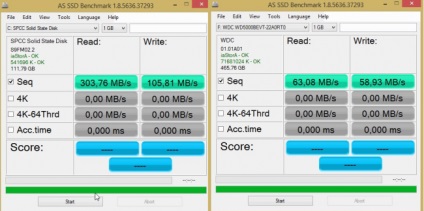
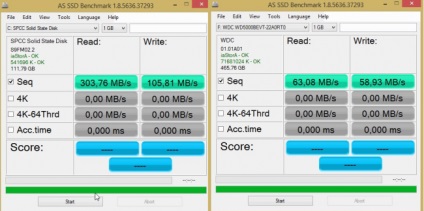
Fig. 1. Compararea SSD și HDD disc citească și să scrie viteze.
De o importanță deosebită este viteza de descărcare pentru computerele care execută mai multe aplicații pretențioase. În acest caz, numai pentru Windows sistem de încărcare are loc în 15-20 cu o unitate SSD, și de la 30 la 60 de secunde pentru hard disk. O îmbunătățire similară a vitezei are loc în timpul programelor de pornire și de înregistrare a datelor.
Alte avantaje ale utilizării SSD-drive-uri ar trebui să includă:


Fig. 2. Compararea dimensiunii unității format standard HDD, SSD și mSATA.
Cu toate acestea, SSD-uri și de lucru asociate cu anumite dezavantaje. Acestea includ costul relativ ridicat al unității, deși creșterea valorii capacitanță a volumului devine mai mică. Al doilea dezavantaj majoră - resurse limitate SSD-drive, care este motivul pentru care se recomandă să fie verificate periodic.
drive-uri de diagnostic
Sarcina principală a SSD conduce inspecții este de a diagnostica starea lui și furnizarea de informații despre prezența unor erori, resursele și timpul de funcționare. Acest lucru permite utilizatorului să știe în avans cu privire la problemele viitoare cu unitatea, ceea ce duce la o pierdere neprevăzută de informații. În plus, auditul poate fi programat un cost financiar pentru a cumpăra un nou SSD-drive, valoarea care nu își poate permite să găsească rapid o astfel de sumă, în cazul în care problema a apărut dintr-o dată.
În plus, testul de antrenare nu ia mult timp și chiar nu necesită achiziționarea de software scump. Utilități pot fi descărcate gratuit online sau de cumpărare pentru o sumă care nu depășește costul programului standard de anti-virus. În timp ce restaurarea datelor pierdute de pe SSD, spre deosebire de hard disk-uri, este imposibil.
Cea mai bună utilitate pentru a verifica SSD-drive
Pentru a verifica starea hard disk și fabricanții de unități optice dezvoltatorii terți au lansat zeci de aplicatii. Cele mai multe dintre ele sunt gratuite sau shareware, care este obligat să plătească doar ceva timp după începerea utilizării. Eficacitatea lor practic identice, iar diferențele sunt ușurința de utilizare și funcționalitate.
SSD utilitate Viața este una dintre cele mai simple software-ul pentru a lucra cu drive-uri solid state. Puteți să-l utilizați pentru a diagnostica discul și a afișa performanța vieții sale ca procent.
Aplicația are trei versiuni - una și două instalații care necesită portabile (gratuite și plătite îmbunătățită, SSD Life Pro). Programele instalabile diferă în capacitatea de a lucra în fundal, cu afișajul de stare de antrenare în timp real. Printre funcțiile de utilitate ar trebui să acorde o atenție la posibilitatea de auto-diagnostic la fiecare 4 ore, și de a salva rezultatele auditurilor precedente.
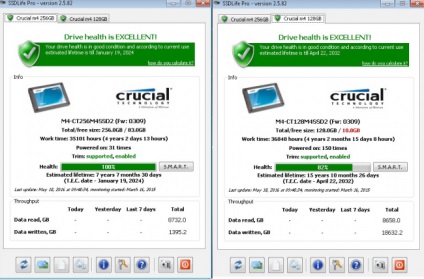
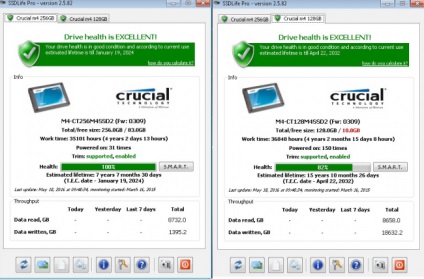
Fig. 3. Fereastra principală SSD Viața la verificarea vechi și noul SSD.
CrystalDiskInfo
Un alt program gratuit pentru monitorizarea stării de controale SSD de citire și scriere viteze conduce, monitoriza temperatura si durata sa de viață. În plus, CrystalDiskInfo suporta tehnologia S.M.A.R.T pentru a evalua starea de drive-uri și, precum și SSDLife, disponibil în mai multe versiuni - portabile și instalate pe computer.
A doua versiune este în mod constant monitorizează activitatea de depozitare, informa utilizatorul despre detectarea sectoarelor sparte și alte erori. Dar portabil-versiunea nu necesita instalare si poate fi folosit pe altcineva, și pe PC.
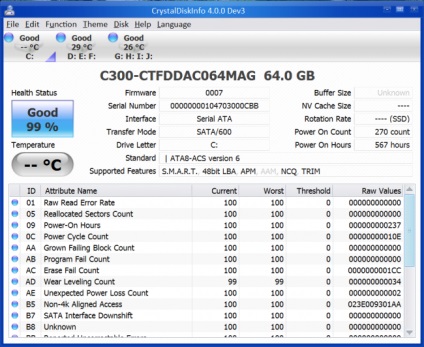
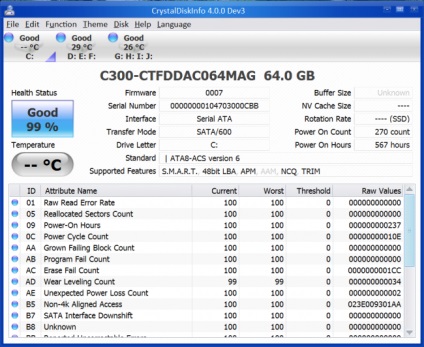
Fig. 4. Scan-64 SSD-gigabyte disc prin intermediul aplicației CrystalDiskInfo.
DiskCheckup
proces de verificare SSD poate fi realizată cu un program de DiscCheckup simplu. Sarcina sa este de a determina viteza și eficiența de stocare (și, în același timp, toate care sunt instalate pe computer, inclusiv SSD și HDD). Clasat pe locul Printre informațiile emise pe ecran, puteți găsi:
- numărul de erori;
- Temperatura de disc;
- Caracteristicile de viteze de citire și scriere.
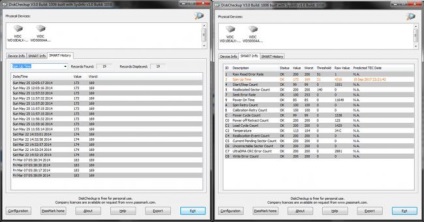
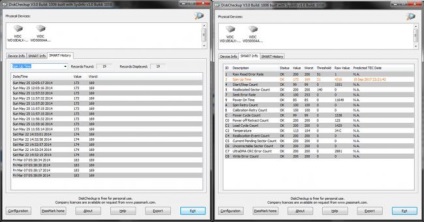
Fig. 5. Test drive folosind utilitarul DiscCheckup.
Verificați starea de SSD-drive, puteți utiliza aplicația SSDReady, funcționează numai cu drive-uri solid state. Rezultatul testului este de a evalua durata estimată de funcționare a dispozitivului pe baza statisticilor colectate despre scrierea și citirea datelor. Programul se execută în fundal și aproape nu necesită resurse.
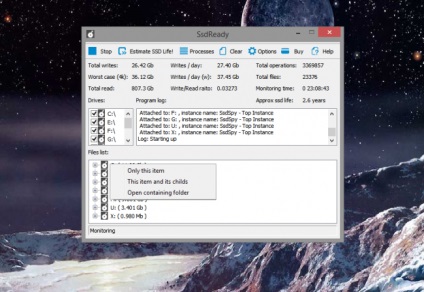
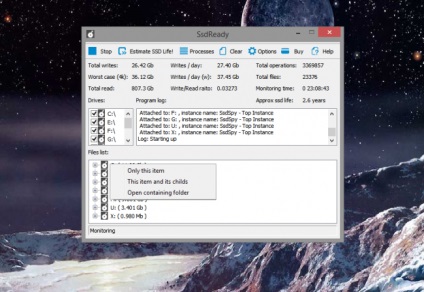
Fig. 6. Anexa SSDReady.
Hard Disk Sentinel
Caracteristica de Hard Disk Sentinel este o aplicație proiectată pentru a monitoriza hard disk-uri, este de a monitoriza degradarea performanței sau depășirea nivelului de temperatură admis și acesta este un mesaj pentru utilizator. Aplicarea verifică în mod constant rata de informații, temperatura și alți parametri. Caracteristicile sale includ:- lucra cu drive-urile SSD cu unitățile SATA și IDE, și chiar un USB-drive-uri;
- afișează informații despre temperatura curentă și minime;
- indicarea numărului de erori și evoluția ceas pe disc;
- o indicație nu numai actuale, dar, de asemenea, cele mai bune informații pentru modul de transmitere a discului.
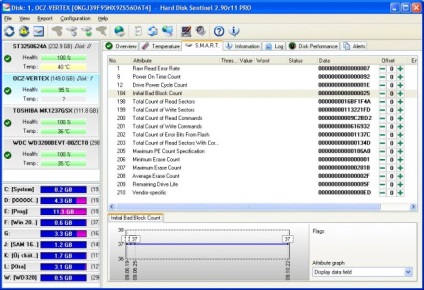
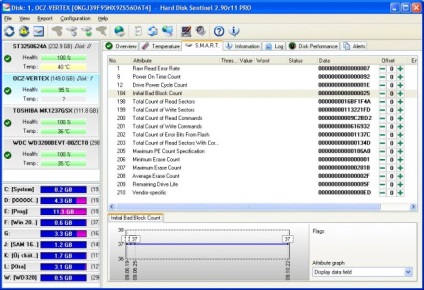
Fig. 7. Lucrul cu programul Hard Disk Sentinel.
Programul HDDScan disponibil gratuit vă permite să diagnosticheze hard disk de orice tip, verificați-le pentru erori și verificați starea de drive-uri „de sănătate“. Utilitate funcționează în timp real și, dacă este necesar, dă ecranul unui raport detaliat cu privire la starea discului, care pot fi salvate pentru o utilizare ulterioară.
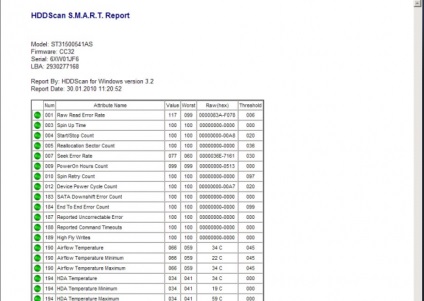
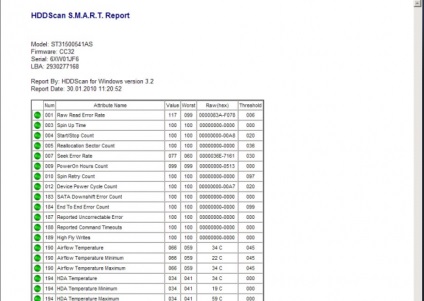
Fig. 8. Program de rapoarte HDDScan.
SSD Tweaker
aplicație gratuită SSD Tweaker este o operație simplă și permite utilizatorului să monitorizeze nu numai starea de SSD-uri, dar, de asemenea, pentru a dezactiva operațiunile inutile, reduce perioada de serviciu a sistemului de operare pe disc. De exemplu, cum ar fi serviciul de indexare și Windows defragmentarea. Parametrii pot fi setate manual sau automat.
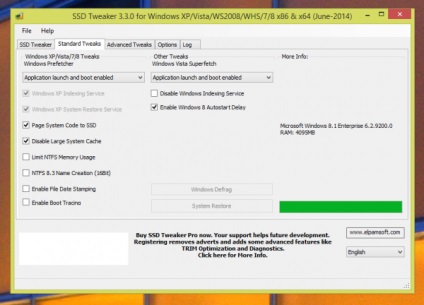
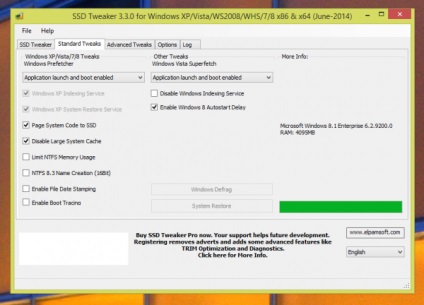
Fig. 9. Programul SSD Tweaker fereastra de lucru.
cerere HD Tune este disponibil în mai multe versiuni - o versiune gratuită și un HD Tune plătit Pro. Primul oferă un hard disk-uri de stat de testare (inclusiv SSD) și carduri de memorie. utilitate Shareware pentru care va trebui să plătească $ 38, și-a extins funcționalitate, permițându-vă să controlați aproape toți parametrii de acționare și să efectueze o serie de teste suplimentare.
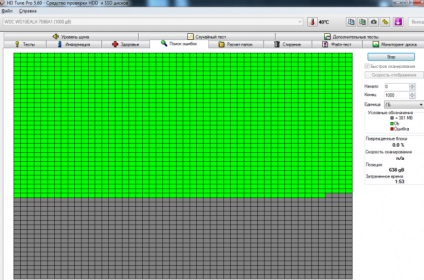
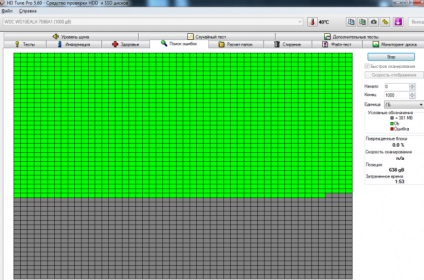
Fig. 10. Diagnostics utilizând HD Tune Pro.
Indiferent de selectat pentru diagnosticarea programului lor SSD-drive, cel puțin una dintre ele trebuie să fie instalat pe computer (sau din când în când, dacă nu puteți porni instalarea pe PC).
În acest caz, în cazul în care este prea important informații privind unitatea nu este găsit, verificați frecvența poate fi modificată prin stabilirea, de exemplu, diagnostic, nu la fiecare 4 ore, și o dată pe zi. Mai mult decât atât, în ciuda mai mare nivelul de fiabilitate al HDD, folosind cele mai multe dintre aceleași aplicații pot fi monitorizate periodic și starea lor, îmbunătățind securitatea datelor.
SSD de verificare disc: cele mai bune instrumente pentru a diagnostica și de a îmbunătăți performanța
SSD de verificare disc: cele mai bune instrumente pentru a diagnostica și de a îmbunătăți performanța